鼠标右键菜单在鼠标左侧出现的解决方法
摘要:操作步骤:按win+r在弹出的运行窗口中输入shell:::{80F3F1D5-FECA-45F3-BC32-752C152E456E}运行...
操作步骤:
按win+r在弹出的运行窗口中输入 shell:::{80F3F1D5-FECA-45F3-BC32-752C152E456E}运行弹出“平板电脑设置”窗口,选择“其他”选项卡,在“左右手使用习惯”下,选“惯用左手”,确定 。
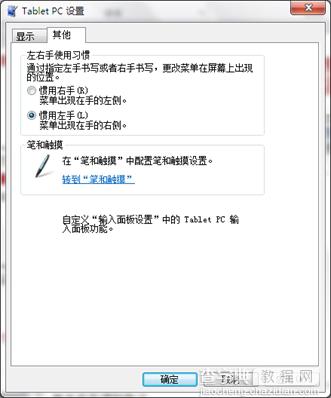
【鼠标右键菜单在鼠标左侧出现的解决方法】相关文章:
★ 鼠标右键失灵什么原因 鼠标右键突然失灵问题分析与解决办法
★ dell 服务器出现 strike the f1 key 的解决方法
